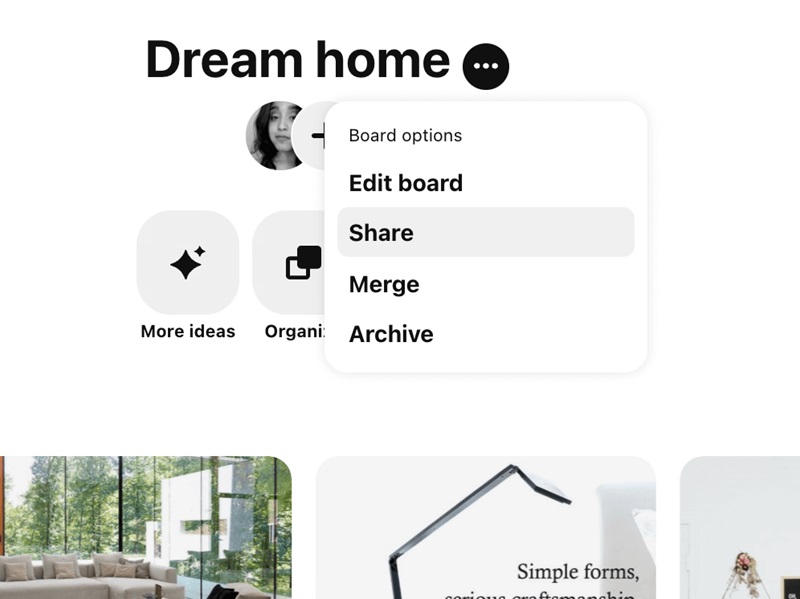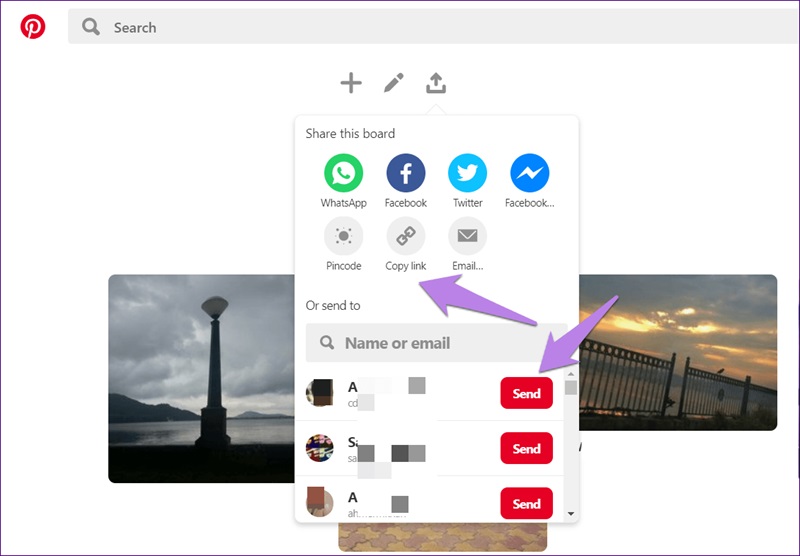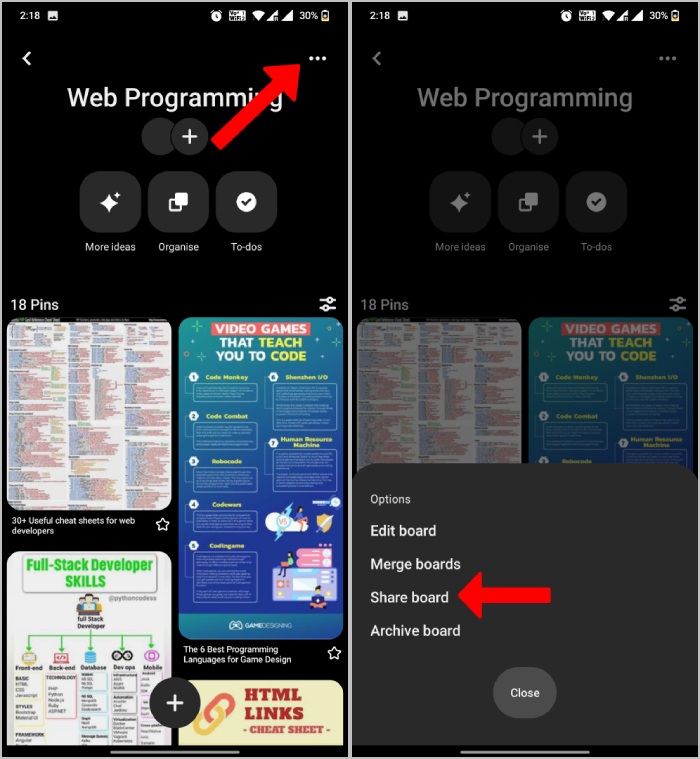1. Schritt 1: Öffnen Sie die installierte Pinterest-App
Zunächst öffnen Sie die auf Ihrem Smartphone installierte Pinterest-App. Vergessen Sie nicht, sich in Ihr Pinterest-Konto einzuloggen. Falls Sie noch kein Konto haben, können Sie schnell eines erstellen und mit Ihrer Entdeckungsreise beginnen.
2. Schritt 2: Öffnen Sie die Pinnwand, die Sie teilen möchten
Nach dem erfolgreichen Login wählen Sie unten auf dem Bildschirm die Option „Gespeichert“ (Saved) aus. Hier finden Sie alle Pinnwände, die Sie erstellt oder gespeichert haben. Tippen Sie auf die Pinnwand, die Sie teilen möchten, um sie zu öffnen.
3. Schritt 3: Tippen Sie auf das Senden-Symbol
Sobald Sie sich in der Pinnwand befinden, sehen Sie in der oberen rechten Ecke das Teilen-Symbol (meist ein Pfeil oder drei Punkte). Tippen Sie darauf, um den Teilen-Vorgang zu starten.
4. Schritt 4: Wählen Sie eine Teilen-Methode
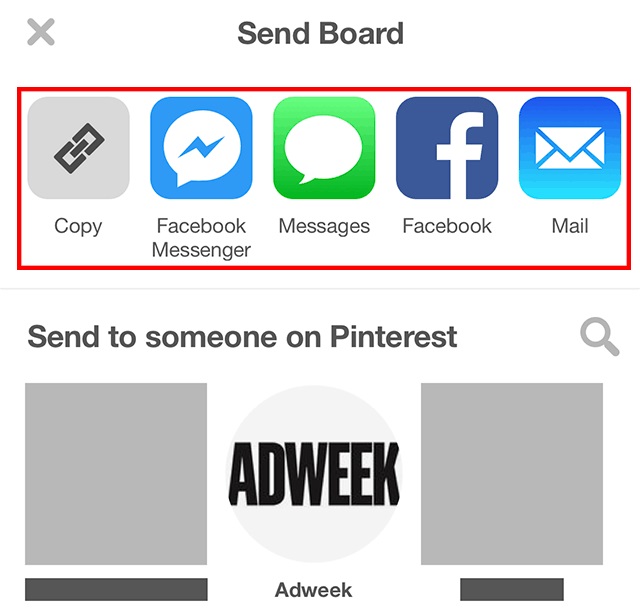
Derzeit gibt es auf Pinterest zwei Möglichkeiten zum Teilen. Sie können eine der folgenden Optionen wählen:
-
Link kopieren: Tippen Sie auf „Link kopieren“, um die URL des Boards zu erhalten und sie per Nachricht, E-Mail oder über andere Apps wie WhatsApp, Messenger oder Instagram zu senden.
-
Über eine App teilen: Wählen Sie die gewünschte App (z. B. Facebook, Messenger, Instagram oder Gmail), um das Board direkt an den Empfänger zu senden.
Falls Sie ein Board mit jemandem teilen möchten, der kein Pinterest-Konto hat, kopieren und senden Sie einfach den Link. Die Person kann auf das Board zugreifen, solange es nicht auf privat gestellt ist.
Wichtige Hinweise beim Teilen:
- Private Boards können nicht geteilt werden: Wenn Ihr Board auf „Privat“ eingestellt ist, können Sie es nicht mit anderen teilen.
- Freigegebene Links sind zugänglich: Der Empfänger kann den Inhalt des Boards einsehen, unabhängig davon, ob er ein Pinterest-Konto hat oder nicht, solange das Board nicht privat ist.
III. So teilen Sie ein Pinterest-Board per QR-Code
Neben den oben genannten Methoden bietet Pinterest eine praktische Möglichkeit, Ihr Board über einen QR-Code (auch als Pincode bezeichnet) zu teilen. Diese Funktion ermöglicht nicht nur ein einfaches Teilen mit Freunden oder Kunden, sondern auch eine kreative und interaktive Ergänzung für Ihre Marketingstrategie. Hier ist eine detaillierte Anleitung zur Freigabe eines Pinterest-Boards per QR-Code:
1. Schritt 1: Auf das Pinterest-Board zugreifen
Melden Sie sich zunächst bei Ihrem Pinterest Business-Konto an. Nach dem Login öffnen Sie das Board, für das Sie einen Pincode erstellen möchten. Klicken Sie auf das Board, um es zu öffnen, und suchen Sie das Symbol mit den drei Punkten (Ellipsis) neben dem Namen des Boards.
2. Schritt 2: Pincode erstellen
Nachdem Sie das Board geöffnet haben, sehen Sie die Option „Create Pincode“. Klicken Sie darauf, um den QR-Code für Ihr Board zu erstellen.
Hinweis: Um einen Pincode zu erstellen, benötigen Sie ein Pinterest Business-Konto. Diese Funktion ist auf einem persönlichen Konto nicht direkt verfügbar, es sei denn, Sie verwenden ein Android-Gerät. Stellen Sie sicher, dass Sie in ein Business-Konto gewechselt haben oder sich mit einem solchen angemeldet haben, bevor Sie fortfahren.
3. Schritt 3: QR-Code herunterladen
Pinterest ermöglicht es Ihnen, das Bild, das im Pincode angezeigt wird, anzupassen. Wenn Sie das Standardbild ändern möchten, klicken Sie auf „Change image“ und wählen Sie ein passenderes Bild aus.
Nachdem Sie alle Anpassungen vorgenommen haben, klicken Sie auf „Download Pincode“, um den QR-Code auf Ihrem Gerät zu speichern. Dieser kann sofort verwendet werden, um Ihr Pinterest-Board zu teilen.
4. Schritt 4: QR-Code teilen
Sie können den QR-Code per E-Mail, Nachricht oder über jede andere Messaging-App wie WhatsApp oder Facebook Messenger senden. Der Empfänger muss den QR-Code einfach mit seinem Mobilgerät scannen, um sofort auf das Pinterest-Board zuzugreifen, das Sie teilen möchten.
Mehr erfahren: Blogs schreiben und damit Geld verdienen auf Pinterest
IV. 4 Dinge, die Sie beim Teilen eines Pinterest-Boards beachten sollten
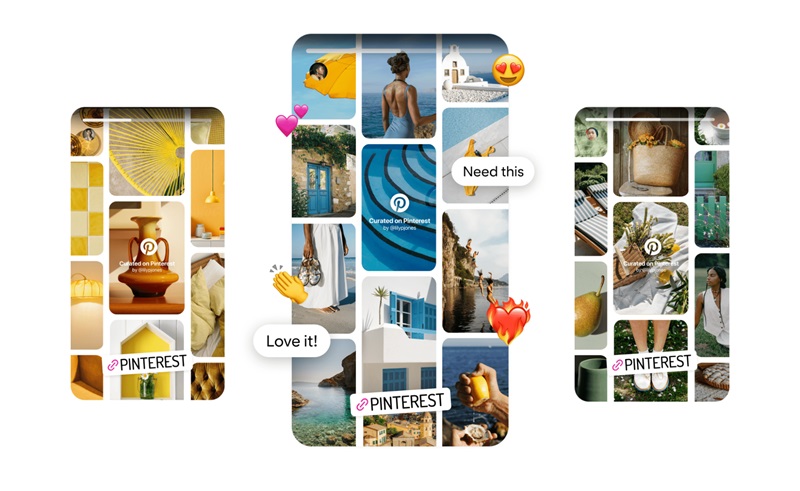
Das Teilen von Pinterest-Boards ist eine großartige Möglichkeit, Ideen zu verbreiten, mit anderen zusammenzuarbeiten und die Sichtbarkeit von Inhalten zu erhöhen. Es gibt jedoch einige wichtige Punkte, die Sie beachten sollten, um das Teilen effektiv und sicher zu gestalten:
1. Privatsphäre-Einstellungen des Boards
Boards, die auf „Privat“ gesetzt sind, können nicht direkt geteilt werden. Wenn Sie ein privates Board teilen möchten, müssen Sie es zunächst auf „Öffentlich“ umstellen. Dazu klicken Sie auf „Board bearbeiten“ (Edit Board) und deaktivieren die Option „Dieses Board geheim halten“ (Keep this board secret) in den Einstellungen. Sobald das Board öffentlich ist, kann es über Links oder soziale Netzwerke geteilt werden.
Nachdem Sie das Board geteilt haben, können Sie es wieder auf „Privat“ setzen, um den Inhalt zu schützen. Beachten Sie jedoch, dass zuvor geteilte Links dann nicht mehr funktionieren.
2. Teilen Sie nur mit vertrauenswürdigen Personen
Wenn Sie ein Board oder einen QR-Code teilen, stellen Sie sicher, dass Sie es nur an vertrauenswürdige Personen weitergeben. Dies ist besonders wichtig, wenn Ihr Board exklusive Inhalte, persönliche Bilder oder kreative Ideen enthält.
Wenn Sie andere als Mitwirkende zu einem Board hinzufügen, sollten Sie diese sorgfältig auswählen. Als Ersteller eines Boards können Sie Mitwirkende per E-Mail oder über deren Pinterest-Konto einladen. Diese Personen können Inhalte hinzufügen, bearbeiten oder löschen, daher ist eine sorgfältige Verwaltung der Zugriffsrechte entscheidend.
3. Ansprechende Inhalte präsentieren
Bevor Sie Ihr Board teilen, optimieren Sie dessen Titel und Beschreibung. Ein klarer, ansprechender Titel mit relevanten Keywords wie „So teilen Sie ein Pinterest-Board“ hilft nicht nur den Empfängern, den Inhalt besser zu verstehen, sondern erhöht auch die Sichtbarkeit auf Pinterest und in Suchmaschinen.
Außerdem sollten Sie hochwertige Bilder für Ihr Board verwenden. Ein scharfes, passendes Titelbild lässt Ihr Board professioneller und attraktiver erscheinen.
4. QR-Codes mit Bedacht nutzen
QR-Codes sind eine bequeme Möglichkeit, ein Board zu teilen, insbesondere bei Offline-Events. Allerdings besteht das Risiko, dass diese unkontrolliert weiterverbreitet oder kopiert werden. Daher sollten Sie diese Methode mit Bedacht einsetzen.
Wenn Sie sich für das Teilen per QR-Code entscheiden, können Sie den Code generieren, indem Sie auf das „Teilen“-Symbol (Share) klicken und dann „Pincode erstellen“ (Generate QR Code) auswählen. Um die Sicherheit zu erhöhen, empfiehlt es sich, den Code per E-Mail oder Direktnachricht zu versenden, anstatt ihn öffentlich zu teilen.
Mit diesen drei Methoden können Sie Pinterest-Boards einfach und effektiv teilen. Wenn Sie mehr über die Optimierung weiterer Pinterest-Funktionen erfahren möchten, folgen Sie unseren kommenden Artikeln. Erkunden Sie Pinterest weiter und nutzen Sie seine Möglichkeiten, um sich und Ihre Community bestmöglich zu unterstützen!